排队叫号机的维修方法
医院多媒体排队叫号系统解决方案

医院多媒体排队叫号系统解决方案目录一、概述 (22)1.1多媒体信息发布系统 (22)1.2、医院排队叫号管理系统 (22)二、优势 (33)三、系统组成 (44)3.1、排队系统AP+DB服务器 (55)3.2、候诊区多媒体显示一体机(电视)、诊室门口候诊显示一体机 (88)3.3、排队叫号客户端软件(诊室工作站) (1111)四、门诊与医技科室排队流程 (1313)4.1、排队数据生成(取号) (1313)4.2、患者预约就诊 (1414)4.3、病人等候呼叫 (1515)4.4、医生呼叫 (1515)4.5、导诊工作人员调度 (1515)五、药房排队流程 (1616)5.1、药房窗口的确认方式 (1616)5.2、自动接入可取药处方的方式 (1717)一、概述多媒体排队叫号管理解决方案主要由【多媒体信息发布系统】与【医院排队叫号管理系统】组成;以上两个子系统经过深入整合,能实现排队叫号信息能在任意一台多媒体信息发布一体机上展示。
整个系统均基于B/S为主,C/S为辅的结构开发,利于管理人员的日常管理1.1多媒体信息发布系统为一套通用的媒体信息发布展示系统,由多媒体信息发布一体机与软件系统组成;该系统基于TCP/IP网络协议,可直接安装在客户内部局域网上,可以应用在银行、邮政、商场、医院、政府服务大厅等场合;当应用在医院场景时,可以实现医院信息展示、就诊导引、教育宣传等等功能,经过与医院VI的整合,为医院精心打造一套医院信息发布与视觉导引系统。
该系统具体可以实现医院介绍、医生出诊排班、医院专家特色科室介绍、收费项目列表等信息发布展示;通过触控一体机可实现医院楼层地图导航;在候诊区域可以播放教育宣传片;采用多媒体显示一体机替代各楼层的老式楼层索引面板,提高医院整体视觉塑造医院形象;显示一二级排队叫号、医技科室取报告提示信息等功能。
1.2、医院排队叫号管理系统排队叫号管理系统主要提供门诊、药房、医技科室的现场排队管理、号码预约、排队调度等功能。
排队叫号系统施工方案
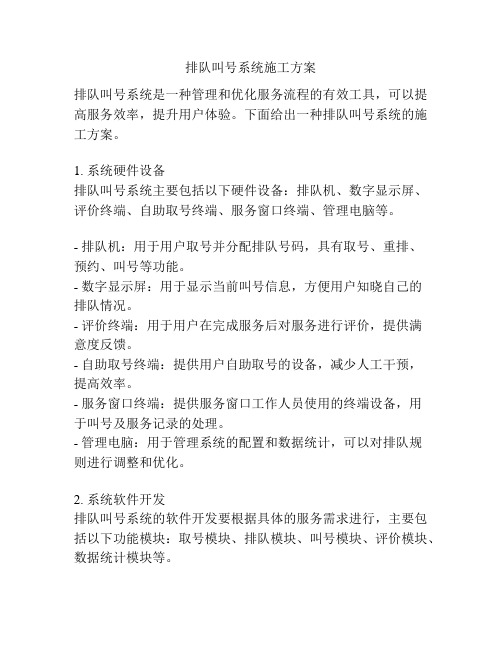
排队叫号系统施工方案排队叫号系统是一种管理和优化服务流程的有效工具,可以提高服务效率,提升用户体验。
下面给出一种排队叫号系统的施工方案。
1. 系统硬件设备排队叫号系统主要包括以下硬件设备:排队机、数字显示屏、评价终端、自助取号终端、服务窗口终端、管理电脑等。
- 排队机:用于用户取号并分配排队号码,具有取号、重排、预约、叫号等功能。
- 数字显示屏:用于显示当前叫号信息,方便用户知晓自己的排队情况。
- 评价终端:用于用户在完成服务后对服务进行评价,提供满意度反馈。
- 自助取号终端:提供用户自助取号的设备,减少人工干预,提高效率。
- 服务窗口终端:提供服务窗口工作人员使用的终端设备,用于叫号及服务记录的处理。
- 管理电脑:用于管理系统的配置和数据统计,可以对排队规则进行调整和优化。
2. 系统软件开发排队叫号系统的软件开发要根据具体的服务需求进行,主要包括以下功能模块:取号模块、排队模块、叫号模块、评价模块、数据统计模块等。
- 取号模块:用户通过排队机或自助取号终端获取排队号码,同时上传相关信息(如姓名、手机号码等)。
- 排队模块:根据用户的取号顺序,将用户排入队列,并显示排队等待时间。
- 叫号模块:当某个窗口空闲时,系统自动叫号,同时在数字显示屏上显示当前叫号信息。
- 评价模块:用户在完成服务后,可以通过评价终端对服务进行评价,并提供满意度反馈。
- 数据统计模块:系统定期对排队情况、服务质量等进行数据统计与分析,以便对服务流程进行优化。
3. 系统调试与上线在硬件设备安装和软件开发完成后,需要进行系统调试与上线。
系统调试主要包括配置设备连接、测试功能正常性等。
在调试完成后,系统可以上线使用,并进行实际运行环境下的验证和优化。
4. 操作流程培训在系统上线后,需要对相关工作人员进行操作流程培训,提供详细的操作说明,包括取号、叫号、评价等环节的操作流程和注意事项。
以上是一个简要的排队叫号系统施工方案,根据实际情况和需求,具体的方案细节可能会有所调整。
叫号机故障分析及排除方法图

更换打印纸后 正常 是 打印纸是否正 常
更换驱动板后 正常 否 打印机驱动板是 否正常
更换打印机
打印磁头使用太久
否
是
检查打印机
正常
更换打印机 电源 否 驱动板灯是否 点亮
驱动板灯不亮
更换驱动板后 正常
是
否(完全不切)
驱动板灯红色 或绿色 红色 更换驱动板后 正常
绿色
打印机线路是否 正常 否 整理后正常
检查触摸屏 压板螺丝 螺丝太紧 调整后正常
调整螺丝
检查触摸屏驱动板
更换驱动板
检查触摸屏
触摸屏部分不灵敏
驱动问题 重装驱动后正 常
更换驱动板 正常
触摸屏问题 更换触摸屏后 正常
触摸屏不灵敏
屏幕灵敏状态 重装驱动后正 常 驱动问题 触摸屏全屏不灵敏 检查触摸屏驱动 驱动正常 检查触摸屏 压板螺丝 调整螺丝 检查触摸屏驱动板 驱动板正常 检查触摸屏
更换后正常
CPU
系统有报错
删除c盘cqms_c文件夹, 复制最新版本的cqsm_c 到c盘根目录下 完成后正常
主机启动后不 能进入叫号系 统
查看系统有无 报错
重新输入工号 后正常 系统已恢复过
恢复操作系统 后正常 操作系统故障 系统无恢复痕迹 检查恢复过
一个员工号不能登录
检查触摸屏 触摸屏问题 更换后正常
触摸屏点击无反应
点击触摸屏时,控制 卡指示灯是否闪烁 插好后正常 是 是 是否数据线 路故障 否 更换驱动板后 正常 驱动板问题 检查触摸屏驱 动板
长期不关电 单个窗口屏显示网络故障 断电 正常
断电
检查网络通断情况
主机ping窗口屏地址,不通
检查网卡
网卡正常
排队叫号机基础PPT课件

叫号主机系统使用说明
开、关机操作说明 a.开机顺序 (1)打开显示屏电源; (2)按红色开关打开发号机电源; (3)按一下红色开关旁边的绿色按钮, 此按钮为工控机开关,系统将自动进入 发号机取票界面; b.关机顺序 (1)关闭显示屏电源; (2)双击取号机界面上的日期时间, 出现对话框,输入456,然后单击“确定”, 选择关机,再用红色开关关闭发号机电源;
物理操作器使用说明
登陆――如需统计则每天上班时需登陆,否则不能呼叫,登陆操作为:开 启发号机并进入取号界面时,操作器上会显示六条横线“――――――”, 这时工作人员按设置到登录,“确认“,输入系统管理员设置的自 已工号(工号为1-6位数字,不能超过六位),输入时从左至右输 入,输入完成后按“确认”键完成登陆,如在输入工号时输入错误, 则可先按“取消”键,再按4次“设置”键,液晶显示“登陆”, 按“确认”键后显示“――――――”,重新登陆即可。
4、“显示屏设置”中没有设置显示屏的内容。
5、检测系统给此屏的信号线是否通,或者直接将屏 连到软件接口上测试。(注意:勿带电插拔!) 1、显示屏的地址码重复
取号机简单故障判断及解决办法
操作器
操作器无显示亦 不能呼叫
1、检查“通讯设置”操作器串口号是 否正确。
2、检查“语音短信模块设置”中的短 信模块与操作器的串口号是否重复。
排队叫号系统快速使用说明书

目录排队系统快速使用说明书 (2)注意:在硬件调试完毕之前软件方面不能作任何改动(呼叫器址、显示屏地址可更改),以防问题出现后,能及时查找原因。
(2)第一部分:产品的调试 (2)1.1 取号机调试 (2)1.2 物理呼叫器调试 (4)1.3 窗口屏调试 (5)1.4 评价器调试 (6)1.5 中液晶评价器 (7)1.6 音频口评价器 (7)第二部分:呼叫器、评价器、显示屏地址码的更改方法 (8)2.1 (ZYP-306)16按键呼叫器地址码更改方法 (8)2.2 (ZYP-315)21按键呼叫器地址码更改方法 (8)2.3 (ZYP2012-16键)16键呼叫器地址码更改方法 (8)2.4 (ZYP2012-17键)17键呼叫器地址码更改方法 (9)2.5 评价器地址码更改方法(带拨码型) (9)2.6 中液晶评价器(ZYPJ-828AK型)地址码更改方法 (9)2.7 窗口屏/综合屏地址更改方法 (10)第三部分:硬件安装部分 (12)3.1 呼叫器、评价器安装方法 (12)3.2 显示屏安装方法 (14)第四部分:关于无线半无线型 (15)4.1 呼叫器无线部分 (15)4.2 显示屏无线部分 (16)第五部分:调试及简易故障排除 (17)5.1 触摸屏 (18)5.2 显示器 (19)5.3 打印机 (19)5.4 排队机使用注意事项 (20)第六部分:其它 (20)排队系统快速使用说明书小心打开包装箱,检查包装箱内物品是否与装箱单相一致。
如果发现有损坏或者任何配件短缺的情况,请及时和当地经销商联系。
注意:在硬件调试完毕之前软件方面不能作任何改动(呼叫器址、显示屏地址可更改),以防问题出现后,能及时查找原因。
第一部分:产品的调试我们以一个窗口为例,一个窗口的呼叫显示正常后,其它窗口只是硬件安装。
硬件安装请参考第三部分(硬件安装部分)即可,调试前不要改动任何软硬件设置,即使其处于出厂设置状态,请严格按照以下步骤开始调试:1.1 取号机;1.2 呼叫器;1.3 显示屏;1.4 评价器及其它。
办事大厅排队叫号系统(排队机,呼叫器,LED显示屏等)解决计划1.doc

办事大厅排队叫号系统(排队机,呼叫器,LED显示屏等)解决方案1聚宝SMARTQ大厅版排队系统一、SMARTQ排队系统简介(2)二.系统综述(3)2.1系统概述(3)2.2系统组成(3)2.2.1系统组成平面结构示意图(4)2.2.2系统组成拓展结构示意图(4)三、服务大厅场地布局(6)四、系统产品介绍及布线安排(8)4.1 产品介绍(8)4.1.1 自动取号机(8)4.1.2 物理呼叫终端(10)4.1.3 窗口显示终端(屏)(10)4.1.4语音系统(12)4.1.5星级评价系统(13)4.1.6系统分配器(15)4.2系统连接方式(15)4.3系统的布线安排(16)4.4 系统的故障检测(16)4.5 各硬件设备接口类型(16)五、系统的使用方法(17)5.1办事流程(17)5.2案例说明(17)5.3系统功能介绍(19)六、售后服务承诺及技术保障(19)前言非常感谢您选用SMARTQ排队系统!聚宝科技(杭州)有限公司是新加坡SMARTQ SYSTEMS 公司与海外上市公司:聚宝科技在中国杭州设立的一家专业从事排队叫号管理系统销售与服务于一体的高科技代理企业,直接负责中国市场的开拓与服务.母公司新加坡SMARTQ SYSTEMS公司成立于1980年,从事于排队管理系统至今已有20余年历史,完成项目数以千计,业务遍及全世界,成绩斐然。
SMARTQ排队管理系统是近年来为改善服务机构及医院传统排队管理所存在的一些混乱、无序等弊端而开发的,系统能很好地解决顾客在排队中所遇到的各种拥挤和混乱等现象,为顾客办事及单位管理带来莫大的方便和愉悦,做到人人公正,合理有序.同时,系统也对顾客情况及服务员工的工作状况作出各种统计,为管理层进一步正确决策提供了有力的依据.。
公司依拓新加坡总部研发中心,现已开发了电脑型PCQS、程控型CTQS、立队型SAQS、简易型SCQS四类排队管理系统,它们广泛适用于银行、医院、移动、电信、邮政、工商、公安、税务、交通等各等候区域和办事大厅.产品自投放市场以来,赢得了用户的信赖和好评,取得了良好的经济效益和社会效益。
叫号机故障及停电应急预案
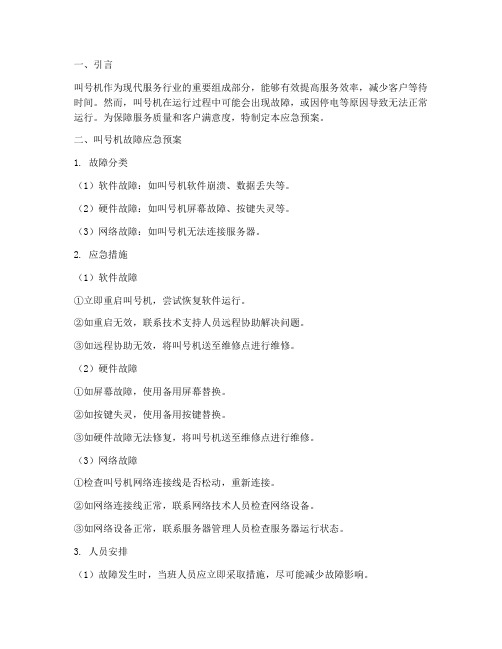
一、引言叫号机作为现代服务行业的重要组成部分,能够有效提高服务效率,减少客户等待时间。
然而,叫号机在运行过程中可能会出现故障,或因停电等原因导致无法正常运行。
为保障服务质量和客户满意度,特制定本应急预案。
二、叫号机故障应急预案1. 故障分类(1)软件故障:如叫号机软件崩溃、数据丢失等。
(2)硬件故障:如叫号机屏幕故障、按键失灵等。
(3)网络故障:如叫号机无法连接服务器。
2. 应急措施(1)软件故障①立即重启叫号机,尝试恢复软件运行。
②如重启无效,联系技术支持人员远程协助解决问题。
③如远程协助无效,将叫号机送至维修点进行维修。
(2)硬件故障①如屏幕故障,使用备用屏幕替换。
②如按键失灵,使用备用按键替换。
③如硬件故障无法修复,将叫号机送至维修点进行维修。
(3)网络故障①检查叫号机网络连接线是否松动,重新连接。
②如网络连接线正常,联系网络技术人员检查网络设备。
③如网络设备正常,联系服务器管理人员检查服务器运行状态。
3. 人员安排(1)故障发生时,当班人员应立即采取措施,尽可能减少故障影响。
(2)如当班人员无法解决故障,应立即联系技术支持人员或维修人员。
三、停电应急预案1. 停电分类(1)短暂停电:短时间内恢复供电。
(2)长时间停电:长时间无法恢复供电。
2. 应急措施(1)短暂停电①当班人员应立即启动备用电源,确保叫号机正常运行。
②通知其他部门做好停电准备,确保客户安全。
(2)长时间停电①启动备用电源,确保叫号机正常运行。
②通知其他部门做好停电准备,确保客户安全。
③如备用电源无法满足需求,根据实际情况采取以下措施:a. 转移至其他区域提供服务。
b. 采取人工叫号方式,确保服务不受影响。
3. 人员安排(1)停电发生时,当班人员应立即采取措施,尽可能减少停电影响。
(2)如当班人员无法解决停电问题,应立即联系相关部门负责人。
四、总结叫号机故障及停电应急预案是保障服务质量和客户满意度的重要措施。
各部门应高度重视,加强应急预案的宣传和培训,提高员工应对突发事件的能力。
排队叫号机使用说明书

排队管理软件操作手册软件快速入门:软件拷贝目录即可使用;软件第一次启动的时候,必须要先运行一次:CallDateBase.exe,程序来启动数据库,启动一次后,CallDateBase.exe软件会自动添加到随windows启动,然后需要启动控制后台软件:Callsystem.exe,控制后台软件是整个软件的控制中枢软件,只有它运行了,才可以呼叫和控制LED显示屏,如果是在控制电脑上,请手动添加控制后台的快捷方式到windows的启动项中;取票软件:Print.exe;如果是在取票机上,请手动添加取票软件的快捷方式到windows的启动项中;虚拟呼叫:CallQueue.exe所有软件要正确运行,都必须在软件的同一目录下面有Connect.udl这个文件,并且要保证Connect.udl里面的连接参数设置正确。
如部署虚拟呼叫客户端,则把CallQueue.exe 文件和Connect.udl拷贝到客户电脑上,然后配置Connect.udl文件的IP连接参数,把IP参数设置为叫号服务器的IP地址就可以了。
1:管理员登录:用户名:sa;密码:1234;2:窗口呼叫登录:用户名和密码和窗口对应:1号窗口登录用户为1;密码为1;2号窗口登录用户为2;密码为2;3号窗用户名为3;密码为3;以此类推;3:取票软件退出:双击上方的提示语句:“请点击要办理业务的按钮获取排队号票”,会弹出退出密码框,初始化密码为:1234.如果是使用安装程序直接安装,则会在安装完毕后自动启动CallDateBase.exe文件,并且自动添加到Windows启动里面。
一、排队系统的社会需求随着社会的发展和人民生活水平的提高,先进的科学技术以被广泛应用于社会的各个领域,特别是竞争日趋激烈服务行业。
提高“服务形象,服务质量”以成为体现企业形象、服务理念、管理水平的标准,并越来越被服务及被服务双方所关注。
而营业窗口正是代表银行、工商、税务、电信、医院等企业服务质量的重要窗口。
排队叫号机使用说明书

排队管理软件
操
作
手
册
软件快速入门:
软件拷贝目录即可使用;
软件第一次启动的时候,必须要先运行一次:,程序来启动数据库,启动一次后,软件会自动添加到随启动,然后需要启动控制后台软件:,控制后台软件是整个软件的控制中枢软件,只有它运行了,才可以呼叫和控制显示屏,如果是在控制电脑上,请手动添加控制后台的快捷方式到的启动项中;
取票软件:;如果是在取票机上,请手动添加取票软件的快捷方式到的启动项中;
虚拟呼叫:
所有软件要正确运行,都必须在软件的同一目录下面有这个文件,并且要保证里面的连接参数设置正确。
如部署虚拟呼叫客户端,则把文件和拷贝到客户电脑上,然后配置文件的连接参数,把参数设置为叫号服务器的地址就可以了。
:管理员登录:用户名:;密码:;
:窗口呼叫登录:用户名和密码和窗口对应:号窗口登录用户为;密码为;号窗口登录用户为;密码为;号窗用户名为;密码为;以此类推;
:取票软件退出:双击上方的提示语句:“请点击要办理业务的按钮获取排队号票”,会弹出退出密码框,初始化密码为:.。
排队叫号机的内部架构-概述说明以及解释

排队叫号机的内部架构-概述说明以及解释1.引言1.1 概述排队叫号机是一种常见的用于管理排队的设备,它的存在可以有效地解决排队等待的问题,并提高整个服务系统的效率。
随着实践的不断发展,排队叫号机的内部架构也在逐渐完善和优化。
排队叫号机通过将排队者进行编号和呼叫的方式,可以有效地避免排队者长时间等待,减少了人们的焦虑和不满情绪。
排队叫号机的内部架构主要包括硬件和软件两部分。
在硬件方面,排队叫号机通常由显示屏、按钮、打印机等组成。
显示屏用于显示当前的叫号信息,使排队者能够及时了解自己的排队状态。
按钮则用于排队者呼叫自己的号码,通常有两种方式,一种是通过手动按下按钮,一种是通过触摸屏幕进行操作。
打印机则用于打印排队号码或者其他相关信息,方便排队者进行查询或者备忘。
在软件方面,排队叫号机通常由后台管理系统和前台操作界面组成。
后台管理系统是整个排队叫号机的核心,负责管理所有的排队信息、号码分配和呼叫等操作。
通过后台管理系统,可以对排队者进行管理和统计,方便对排队情况进行监控和调整。
前台操作界面则提供给用户使用的界面,通过简洁明了的操作界面,可以帮助排队者快速呼叫自己的号码和查询相关信息。
总的来说,排队叫号机的概述部分主要介绍了它的作用、基本原理和内部架构。
通过排队叫号机的运用,我们可以提高服务效率,减少排队时间,为人们提供更加便捷的服务体验。
随着科技的发展和社会需求的变化,相信排队叫号机的内部架构会不断发展和创新,为人们带来更多的便利。
1.2 文章结构文章结构部分的内容如下:文章结构部分旨在介绍本文的具体组织方式,以方便读者了解文章的脉络和内容安排。
本文按照以下方式组织:第一部分是引言部分,包括概述、文章结构和目的。
在概述中,将简要介绍排队叫号机的意义和应用背景。
通过文章结构部分,读者能够清晰地了解本文的组织框架,方便后续内容的阅读和理解。
在目的部分,将明确本文撰写的目标和意图,为读者提供了解排队叫号机内部架构的动力。
叫号机维修知识
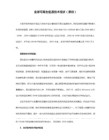
3.4.1关于呼叫器,
B,呼叫器不显示或乱码:
a. 各连接处是否牢靠;
b. 软件接口是否通电;
c. 模块或呼叫器是否短路或已损坏;(可用分段测试,排除或替换法来确定)
3计算机相连,计算机输出232信号给软件接口,软件接口输出485信号给显示屏,其中八芯五类网线传输信号的定义为:3线为信号A+,4为信号B-,其余六芯线备用。
d.呼叫器媒体设置里“显示屏com口”的设置是否与电脑的连接com口对应;
e.地址码是否对应;(或地址码是否损坏,损坏后可换为另一个地址码)(可以把屏直接接在软件接口上测试)
e.如果是拔地址码的显示屏,那么在拨动地址码后是否断电再开;
f.如果屏多的话,看显示屏设置里是否有此屏的地址;
g.转接器问题;(直接把屏接在软件接口上,用屏测试来确定转接器是否有问题)
c.转接器有问题;(这中情况不多)
备注:确保使用中上水平超5类网线,最好使用一组双绞线当作信号线。
C,广告信息上不去
在显示屏信息通讯正常情况下,可检查:
a.呼叫屏设置里是否添加显示屏地址;
b.广告内容是否给每个条屏都加上;
D,综合屏信息上不去
a.地址码是否拨好,且主显示屏地址里是否添加上主屏地址;
d. 呼叫器com口的设置是否与计算机的连接com口对应;
e. 地址码是否对应;(或地址码是否损坏,如损坏可换为另一个地址码)
排队机的维修方案

1 叫号机无法正常启动·······(1)先检测设备是否能正常启动。
关注1)启动指示灯是否亮着,2)主板指示灯是否亮着,3)CPU风扇是否转动,4)主机电源是否正常运行,5)主板上的内存条是否松动。
(2)启动后无法正常进入界面,观察界面上的提示。
(3)判定是问题时,在启动DOS界面查看下是否有系统备份,能不能一键还原系统。
(最好是能把建行的CQSM文件拷贝下,以免系统恢复后要进行繁琐的CQSM系统设置)。
如无系统备份,请更换系统盘或重装windowns。
装好后请确认各硬件驱动(注:网卡驱动,音频驱动)。
——————(能进入系统提示系统资源不)(4)能正常启动后请试运行!2 叫号器不能叫号,不能登入(1)观察CQSM系统是否有正常运行。
(2)检测设备,先检查条屏,如检测成功会显示----请8888号字样,再检测叫号器通讯,同样会显示----8888 字样。
如果有提示通讯超时——线路故障,请检查线路!(3)由设备测试结果观察是那部分线路故障1)全部无法测试成功——请检查主机后的总线与三通网线连接。
检测下线路!2) 条屏无法测试成功——请检查条屏连接处的三通和网线状况,并测试线路是否是联通和判定条屏是否有其他故障!3)叫号无法测试成功——请检查叫号器的连接处的三通和网线状况,并测试线路是否是联通和判定叫号器是否有其他故障!(4)如主机后的测试无法通过,请更换485无源转换器!——————————有一叫号器或条屏有故障会影响全部的通讯!(1)是否有发送参数和显示模块!如有故障请更换显示电源!(2)判定综合屏的通讯线是否良好!如有故障请更换显示电源!(3)取下综合屏,拆开后盖观察条屏显示电源是否良好!如有故障请更换显示电源!(4)判定以上都无故障请更换显示主控板,并调试测试!4 叫号机能启动,但是提示资源不足!准备以新硬盘和主机电源及数据线,然后从新硬盘启动删除排队机声音文件目录是:C:\Documents and Settings\Administrator\tmp_sounds或C:\Documents and Settings\user\tmp_sounds。
前进者排队系统常见问题解答(FAQ)

常见问题解答1.取票主机无法启动A.主机未上电,检查是否连接220V电源线,后面板红色电源开关是否打开;B.没有按启动按钮,在打开电源主开关后,主机启动需要按红色的圆点按钮开关;C.内存松动或震动导致接触不良,尝试重新插拔;D.主机内插排上的电源线接触不良,检查主机内部插排上的电源是否松动或脱落;2.无线呼叫器未显示“ERROR”,但是按呼叫键无声无显示A.呼叫时未首先按“清除”键,正确的操作是先按“清除”键,再按“呼叫”键;B.如呼叫后呼叫器显示“----”,表示没有号码在等待;C.呼叫器物理地址设置重复,检查呼叫器物理地址是否有重复;D.检查附件是否有相同频率的设备干扰,比如附近安装有另一套排队机在运行;3.呼叫器进行呼叫时,声音正常,但LED屏上无文字显示A.检查LED屏是否上电;B.LED屏没有接收到主机发送出来的信号,检查LED屏天线和主机背面右边较短的那根天线,看是否拧紧;C.软件中LED设置错误,检查系统设置中LED基本设置是否正确;D.有线方案中,LED屏信号线接触不良,检查LED屏线路;4.呼叫器进行呼叫时,叫号器会闪烁显示正在呼叫的号码,但没有听到声音A.系统声音设置太小,检查功放音量开关和系统声音音量设置;B.软件中声音设置不正确,请参考软件说明书重新设置;5.无线呼叫器进行呼叫时,没有任何反应,呼叫器屏幕左上角闪烁显示“ERROR”A.检查主机是否已开机,如果已开机,则检查叫号系统软件是否已启动;B.显示“ERROR”表示没有收到信号,检查呼叫器与主机的距离是否在(1m-40m)范围内;C.软件设置错误,检查“窗口设置”中串口是否选择正确,“其他设置1”中“硬件叫号协议”是否为“QJZ-03”;D.呼叫器无线模块的电源接触不良,打开主机最下面的后盖板,检查电源并插紧;E.呼叫器无线模块与转接头的信号线松动,检查线路(沿着无线模块上的网线找到对应的转接头,检查转接头小模块上的线是否接好);6.无线呼叫器进行呼叫时,呼叫器显示“ID”,呼叫无反应A.系统设置启用了工号登陆,输入工号登录后进行呼叫;7.无线叫号器进行呼叫时,呼叫器显示“ID”,输入工号后,呼号器总显示“WRONG”A.软件中工号设置错误或登陆ID输入错误,系统设置中添加工号时,工号不能以0开头,且只能是4位或以下的数字,使用无线呼号器登陆工号时,请在前面添“0”补足5位,可正常登陆工号;8.呼叫器进行呼叫后,呼叫正常,但按“重呼”键没有反应A.呼叫器在呼叫后,按了“确认”键,此时“重呼”按键失效;B.按“重呼”键速度过快,在播放完呼叫声音后再按“重呼”按键重呼;9.呼叫器进行呼叫时,呼叫器屏幕中间一直显示“WAIT”,没有其他反应A.叫号器和主机之间通讯中断,此时叫号器屏幕左上角必然会出现“ERROR”字样,检查排队系统软件是否已启动,叫号软件设置是否正确;B.呼叫器屏幕左上角未出现“ERROR”闪烁,呼叫器无线模块和主板上对应串口以及转接头之间的线路接触不良,尝试重新插拔;C.无线叫号器之间的物理地址设置重复,检查呼叫器物理地址是否相同,修改为不同的物理地址;D.附近有相同频段和信道的其他主机在工作,检查周围是否有别的无线排队主机在工作;10.添加了新业务,为什么取票界面上没有对应的业务显示A.“取票界面”选项中未对新业务进行按钮样式设置,检查“取票界面”设置是否正确;11.设置了号票格式,打印出来的号票还是没设置前的号票格式A.号票格式未设置成功,设置好号票显示格式后,需要点击“设置”按钮保存设置信息;B.只设置了部分业务的号票格式,取的却是其他业务的号票,检查业务号票显示格式,如所有业务号票显示格式一致,则在号票设置好格式后,点击“全部设置”按钮,如不一致,则需要针对不同的业务设计不同的号票显示格式;12.号票打印出来的字太小A.“号票设置”中字体设置太小了,在“号票设置”选项中,选中需要调整的文字,调整字体大小到合适的状态;13.点击取票时显示该业务暂停办理A.取票限制中启用了对该业务取票时间的限制,取消限制;B.对该业务启用了取票数量的限制,且取票数目已满,可增大取票数量;C.业务被设置成暂停状态,检查软件呼叫器终端是否设置了业务暂停,取消暂停;14.LED屏显示乱码或者“??”或者某区域显示异常A.“系统设置”中LED的显示格式添加了特殊语种、生僻字、回车,检查显示格式,如果是多添加了回车键,清除即可,如果是特殊语种或生僻字,联系客服人员;B.LED屏的文字进入方式设置“双行”导致,修改为其他的进入方式;C.LED屏因为震动或其他原因导致屏内的数据排线接触不良,尝试重新插拔数据排线;15.集中屏中某一行显示不正确,与其他行显示内容重复A.集中屏有多个地址,而这多个地址中其中有些地址没有选择同一个集中屏编号引起,按照软件说明书检查设置;16.LED屏显示格式不一致,字体不同,有的闪烁有的上下移动,有的静止A.系统设置中“LED基本”选项里,对各个LED屏的显示字体、进入方式、显示格式的设置不同引起,修改这些参数一致即可;17.取票时打印机打印出一张白纸A.热敏打印纸装反,热敏纸只有一面能打印出字,检查打印纸是否装反;B.打印机与打印机控制板之间的连线接触不良,重新插拔数据排线解决;18.取票时打印机只打出一张很窄的纸条,没有文字显示A.系统设置中号票设置里号票的格式的内容为空,检查号票的显示格式;19.点击业务图标取票不出票A.打印机部分1)主机的默认打印机未设置为排队系统的热敏打印机,把热敏打印机设为默认打印;2)没有打印纸,或打印纸已打完,检查是否安装有热敏打印纸;3)热敏打印机未上电,检查打印机是否上电;4)打印机与打印机控制板之间的白色数据线插反或接触不良,重新正确拔插一下控制板上的白色数据排线;5)打印机驱动未正确安装或已损坏,尝试重新安装驱动程序;B.触摸屏部分1)触摸屏的线缆未接好,检查触摸屏的USB线以及供电的插头是否插好;2)触摸屏未校准,按照触摸屏使用说明指导校准;3)某些软件或病毒关闭了触摸屏的服务后台程序,重新启动触摸屏服务程序;4)触摸屏驱动文件被误删除或被病毒破坏,尝试重新安装触摸屏驱动;20.点击触摸屏,光标没法定位,鼠标满屏幕乱跑A.触摸屏未校准,重新校准触摸屏;B.某些软件或病毒关闭了触摸屏的服务导致重启机器后触摸屏失效,重新启动触摸屏后台服务程序或尝试重新安装驱动并校准;21.校准好触摸屏后,重新启动主机,发现触摸屏又没有反应A.人为或者某些软件和病毒关闭了触摸屏的服务导致重启机器后触摸屏失效,重新启动触摸屏后台服务程序或重新安装驱动并校准;22.网口评价器连接正确,但评价器无反应A.系统设置错误,检查系统设置中“权限设置”选项里,“工号登陆”是否已启用,“其他设置1”里,是否勾选了“使用网口评价器”,对应的串口选择是否正确;B.评价器的地址与对应叫号器的地址不相同,检查评价器地址与呼叫器地址是否对应一致;C.评价器所连接的中继器未上电,检查与评价器连接的中继器是否已通电;D.评价器与中继器之间,中继器与主机之间的网线未连接或中断,检查连接线路;E.主机上评价器对应的串口没有跟通信控制器连接,检查通信线路;F.评价器对应的串口被其他程序占用,检查评价器对应的串口是否被占用;23.集中屏上面,10以下的窗口号只显示1位数字,不美观A.10以下的数字只占半个字节,在系统设置“其他设置1”中,勾选“LED窗口显示屏中显示的窗口号显示固定长度”,并将数值设置为“2”;24.每次取票都会打印2张或者多张号票A.软件中设置了每次取票打印2张或多张号票,修改“其他设置1”中每次取票打印小票的张数;25.取票界面按钮下面的等待人数想去掉或者显示等待人数A.软件中系统设置的“其他设置2”选项中,勾选或去掉“在取票按钮下显示该业务的等待人数”选项;26.排队系统使用一些天以后,呼叫反应变得很慢A.数据库维护“票号保留天数”设置过大,设置为“0”,统计数据保留不受影响,如果需要最近几天票号的取票时间和办理时间等详细数据,可根据主机的性能咨询客服人员酌情增加;27.新装的排队系统,呼叫反应比较慢A.窗口较多的情况,因为无线或者有线进行通信需要花费一定的时间,一般都在1到2秒内,属于正常现象,不会影响到正常叫号,如有未使用的窗口,建议删除;B.在没有使用评价系统环境中,检查无线呼号器是否开启了评价接口,进入呼叫器的设置选项,将“232-1”修改为“232-0”;C.病毒会引起操作系统反应缓慢,检查操作系统是否中毒;28.查询统计时,发现只有10天的数据,10天前的数据丢失A.系统设置“其他设置1”选项里,数据库维护中“统计数据保留天数”设为了“10”,修改为“366”,保留一年的统计数据;B.维护人员使用以前备份过的数据文件恢复过数据库,导致最近一段时间的统计数据丢失;29.内部许多人员知道可以点击屏幕退出界面,为防止不相关的人操作,是否退出时可以要求密码A.系统设置中,“取票界面”选项里,勾选“退出时输入密码”选项并输入密码,点击下面的“应用”或“确定”;30.一段时间没人取票也没人点击触摸屏,屏幕显示某些图片或者黑屏,点击屏幕又会恢复A.取票主机设置了屏幕保护,可以在主机桌面上点击鼠标右键,选择“属性”,在“屏幕保护程序”选项中,将屏幕保护程序设置为“无”,确定保存;B.主机的电源方案未选择为“演示”,在桌面上点击鼠标右键,选择“属性”,在弹出的对话选项卡中选择“屏幕保护程序”,点击最右下角的“电源”按钮,弹出的提示框中的电源使用方案,选择“演示”,确定保存;31.有些网口呼叫器可以正常呼叫,有些呼叫器呼叫没有反应A.不能呼叫的叫号器连接的中继器未上电,检查呼叫器对应的中继器是否上电;B.不能呼叫的叫号器连接到了评价器所在的中继器上,把呼叫器插到正确的中继器上;C.不能呼叫的叫号器与中继器之间的网线松动或者不通,检查通信网线;D.用于延长叫号器线缆的网络直通头损坏,尝试更换网络直通头;E.叫号器所在的中继器的输入网线未插好,或者该网线未连接到其他的正确的中继器或通讯控制器上,检查中继器的网络信号输入线;32.LED屏交替显示或黑屏,一闪一闪的显示A.“LED基本”选项中,LED屏的文字进入方式选择了“闪烁”,如不想使用此进入方式,按照软件说明修改文字进入方式;B.“LED基本”选项中,显示格式里面多添加了空格,超过了LED屏的显示字数,检查LED显示格式;C.LED屏在调试时,通过保存的方式发送了空格给LED屏,此种情况需要使用LED调试工具,点击发送删除信息的命令解决;。
排队叫号机的维修方法
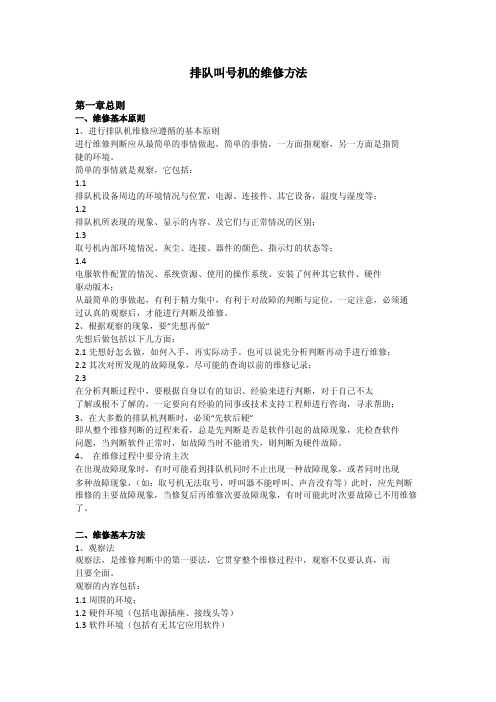
排队叫号机的维修方法第一章总则一、维修基本原则1、进行排队机维修应遵循的基本原则进行维修判断应从最简单的事情做起,简单的事情,一方面指观察,另一方面是指简捷的环境。
简单的事情就是观察,它包括:1.1排队机设备周边的环境情况与位置,电源、连接件、其它设备,温度与湿度等;1.2排队机所表现的现象、显示的内容、及它们与正常情况的区别;1.3取号机内部环境情况、灰尘、连接、器件的颜色、指示灯的状态等;1.4电服软件配置的情况、系统资源、使用的操作系统、安装了何种其它软件、硬件驱动版本;从最简单的事做起,有利于精力集中,有利于对故障的判断与定位,一定注意,必须通过认真的观察后,才能进行判断及维修。
2、根据观察的现象,要“先想再做”先想后做包括以下几方面:2.1先想好怎么做,如何入手,再实际动手。
也可以说先分析判断再动手进行维修;2.2其次对所发现的故障现象,尽可能的查询以前的维修记录;2.3在分析判断过程中,要根据自身以有的知识、经验来进行判断,对于自己不太了解或根不了解的,一定要向有经验的同事或技术支持工程师进行咨询,寻求帮助;3、在大多数的排队机判断时,必须“先软后硬”即从整个维修判断的过程来看,总是先判断是否是软件引起的故障现象,先检查软件问题,当判断软件正常时,如故障当时不能消失,则判断为硬件故障。
4、在维修过程中要分清主次在出现故障现象时,有时可能看到排队机同时不止出现一种故障现象,或者同时出现多种故障现象,(如:取号机无法取号,呼叫器不能呼叫、声音没有等)此时,应先判断维修的主要故障现象,当修复后再维修次要故障现象,有时可能此时次要故障已不用维修了。
二、维修基本方法1、观察法观察法,是维修判断中的第一要法,它贯穿整个维修过程中,观察不仅要认真,而且要全面。
观察的内容包括:1.1周围的环境;1.2硬件环境(包括电源插座、接线头等)1.3软件环境(包括有无其它应用软件)1.4用户操作的习惯及过程2、最小系统法最小系统是指,从维修判断的角度使排队系统运行最基本的硬件环境及软件环境。
排队叫号系统施工方案
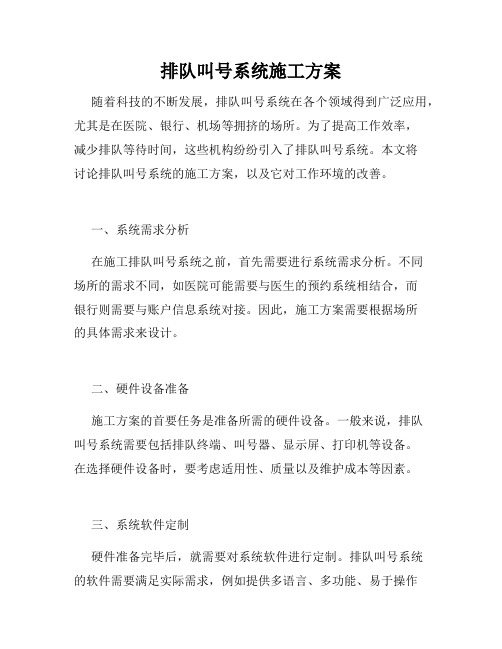
排队叫号系统施工方案随着科技的不断发展,排队叫号系统在各个领域得到广泛应用,尤其是在医院、银行、机场等拥挤的场所。
为了提高工作效率,减少排队等待时间,这些机构纷纷引入了排队叫号系统。
本文将讨论排队叫号系统的施工方案,以及它对工作环境的改善。
一、系统需求分析在施工排队叫号系统之前,首先需要进行系统需求分析。
不同场所的需求不同,如医院可能需要与医生的预约系统相结合,而银行则需要与账户信息系统对接。
因此,施工方案需要根据场所的具体需求来设计。
二、硬件设备准备施工方案的首要任务是准备所需的硬件设备。
一般来说,排队叫号系统需要包括排队终端、叫号器、显示屏、打印机等设备。
在选择硬件设备时,要考虑适用性、质量以及维护成本等因素。
三、系统软件定制硬件准备完毕后,就需要对系统软件进行定制。
排队叫号系统的软件需要满足实际需求,例如提供多语言、多功能、易于操作等特点。
软件的定制还包括与其他系统的对接,以实现数据的交互与共享。
四、网络设施升级一个稳定且高效的网络设施是排队叫号系统正常运行的基础。
在施工方案中,需要对网络设施进行升级与优化。
包括增加带宽、提供稳定的网络连接、加强网络安全等措施,以确保系统运行的稳定性与可靠性。
五、人员培训与回馈一个优秀的排队叫号系统需要得到机构员工的积极支持与配合。
在施工方案中,应该包括人员培训的内容。
培训应包括系统的使用方法、故障处理与维护知识,以确保员工能熟练操作系统。
此外,对于员工的回馈也是至关重要的,他们的使用体验与反馈将有助于系统的不断优化与改进。
六、系统运行监测施工完成后,需要进行系统运行的监测与评估。
通过监测系统的运行情况,可以及时发现问题并进行处理。
此外,还可以通过系统数据分析,了解用户的使用习惯以及对系统的评价,从而进行调整与改进。
七、系统升级与维护排队叫号系统只有不断进行升级与维护才能保持其良好的运行状态。
在施工方案中,需要考虑系统的升级与维护计划。
升级可以包括功能优化、界面更新等,而维护则包括硬件故障处理、软件更新等。
排队机常见故障

触摸屏排队机常见故障维修指南一、触摸屏类1.表面声波触摸屏⑴故障一:触摸偏差现象1:手指所触摸的位置与鼠标箭头没有重合。
原因1:安装完驱动程序后,在进行校正位置时,没有垂直触摸靶心正中位置。
解决1:重新校正位置。
现象2:部分区域触摸准确,部分区域触摸有偏差。
原因2:表面声波触摸屏四周边上的声波反射条纹上面积累了大量的尘土或水垢,影响了声波信号的传递所造成的。
解决2:清洁触摸屏,特别注意要将触摸屏四边的声波反射条纹清洁干净,清洁时应将触摸屏控制卡的电源断开。
(2)故障二:触摸无反应现象:触摸屏幕时鼠标箭头无任何动作,没有发生位置改变。
原因:造成此现象产生的原因很多,下面逐个说明:①表面声波触摸屏四周边上的声波反射条纹上面所积累的尘土或水垢非常严重,导致触摸屏无法工作;②触摸屏发生故障;③触摸屏控制卡发生故障;④触摸屏信号线发生故障;⑤计算机主机的串口发生故障;⑥计算机的操作系统发生故障;⑦触摸屏驱动程序安装错误。
解决:①观察触摸屏信号指示灯,该灯在正常情况下为有规律的闪烁,大约为每秒钟闪烁一次,当触摸屏幕时,信号灯为常亮,停止触摸后,信号灯恢复闪烁。
②如果信号灯在没有触摸时,仍然处于常亮状态,首先检查触摸屏是否需要清洁;其次检查硬件所连接的串口号与软件所设置的串口号是否相符,以及计算机主机的串口是否正常工作。
③运行驱动盘中的COMDUMP命令,该命令为DOS下命令,运行时在COMDUMP后面加上空格及串口的代号1或2,并触摸屏幕,看是否有数据滚出。
有数据滚出则硬件连接正常,请检查软件的设置是否正确,是否与其他硬件设备发生冲突。
如没有数据滚出则硬件出现故障,具体故障点待定。
④运行驱动盘中的SAWDUMP命令,该命令为DOS下命令,运行程序时,该程序将寻问控制卡的类型、连接的端口号、传输速率,然后程序将从控制卡中读取相关数据。
请注意查看屏幕左下角的X轴的AGC和Y轴的AGC数值,任一轴的数值为255时,则该轴的换能器出现故障,需进行维修。
排队叫号系统安装方案
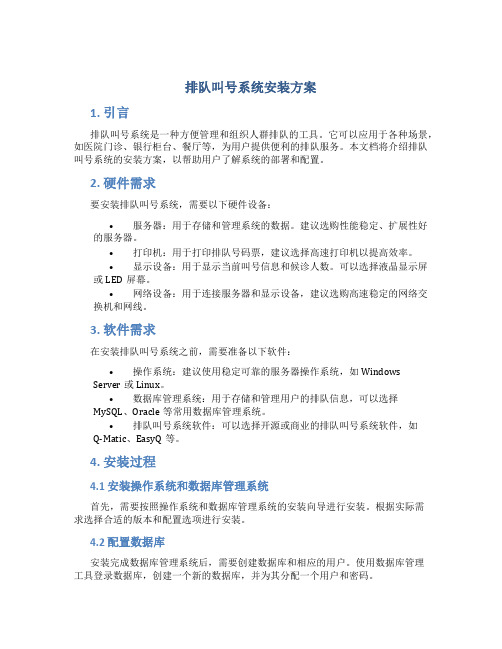
排队叫号系统安装方案1. 引言排队叫号系统是一种方便管理和组织人群排队的工具。
它可以应用于各种场景,如医院门诊、银行柜台、餐厅等,为用户提供便利的排队服务。
本文档将介绍排队叫号系统的安装方案,以帮助用户了解系统的部署和配置。
2. 硬件需求要安装排队叫号系统,需要以下硬件设备:•服务器:用于存储和管理系统的数据。
建议选购性能稳定、扩展性好的服务器。
•打印机:用于打印排队号码票,建议选择高速打印机以提高效率。
•显示设备:用于显示当前叫号信息和候诊人数。
可以选择液晶显示屏或LED屏幕。
•网络设备:用于连接服务器和显示设备,建议选购高速稳定的网络交换机和网线。
3. 软件需求在安装排队叫号系统之前,需要准备以下软件:•操作系统:建议使用稳定可靠的服务器操作系统,如Windows Server或Linux。
•数据库管理系统:用于存储和管理用户的排队信息,可以选择MySQL、Oracle等常用数据库管理系统。
•排队叫号系统软件:可以选择开源或商业的排队叫号系统软件,如Q-Matic、EasyQ等。
4. 安装过程4.1 安装操作系统和数据库管理系统首先,需要按照操作系统和数据库管理系统的安装向导进行安装。
根据实际需求选择合适的版本和配置选项进行安装。
4.2 配置数据库安装完成数据库管理系统后,需要创建数据库和相应的用户。
使用数据库管理工具登录数据库,创建一个新的数据库,并为其分配一个用户和密码。
4.3 安装排队叫号系统软件将排队叫号系统软件解压缩,并按照软件提供的安装向导进行安装。
在安装过程中,需要配置数据库连接信息,包括数据库服务器地址、端口、数据库名、用户名和密码等。
4.4 配置排队叫号系统安装完成后,需要进入排队叫号系统的配置界面,进行系统参数的配置。
根据实际需求,设置系统的工作时间、每次叫号数量、叫号方式等参数。
此外,还需要设置打印机和显示设备的连接方式及相关配置。
5. 系统使用安装和配置完成后,排队叫号系统即可投入使用。
